画像をDVDスライドショーに、テレビ/DVDプレーヤーで再生
![]() 画像をiPod、PSP、携帯電話などで再生できるスライドショーに
画像をiPod、PSP、携帯電話などで再生できるスライドショーに
![]() 画像を様々なスタイルのウェブアルバムに、 インターネットで共有
画像を様々なスタイルのウェブアルバムに、 インターネットで共有
Photo DVD Slideshow でDVD スライドショーを作成するステップ:画像編成、DVDメニュー設定、書き込む
Photo DVD Slideshow はお気に入りの静止画像と様々な動画形式をスライドショーに作成するオーサリングツールです。DVDとCDに書き込んで、スライドショーDVDとVCDを作って、DVDプレーヤーを使って、テレビで再生できます。また、FLV、AVI、MPEG、3GP、MP4など動画形式のスライドショーを作成することもできます。iPod、PSP、iRiverプレーヤー、携帯電話などで再生可能のスライドショーの作成もできます。様々なスタイルのウェブアルバムを作成することもできます。Photo DVD Slideshow は結婚式のスライドショー、卒業式のスライドショーなどの製作には最適です。
簡単にDVDスライドショーを作成、DVDプレーヤー/テレビで再生
直感的なユーザーインターフェース、簡単の操作とわかりやすいヒントで、DVDスライドショーの作成経験がなくても、家族の誰一人も魅力的なスライドショーDVDを作成できます。Photo DVD Slideshow でDVDスライドショーの作成に三つのステップがあります。
Photo DVD Slideshow のインターフェース
下記の画像は Photo DVD Slideshow のユーザーインターフェースです。三つのステップを従えば、簡単に魅力的なスライドショーDVDとスライドショー動画を作成することができます。Photo DVD Slideshow にはエクスプローラーを内蔵して、ハードディスク上の画像ファイル(JPEG、TIFF、PNGとBMP)を参照することができます。
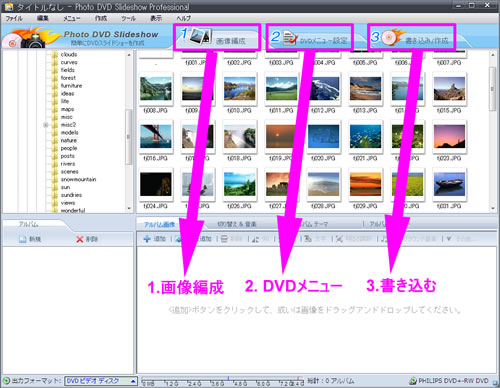
ステップ 1:アルバムの画像を編成して、バックグラウンド音楽と切り替え効果を指定
このステップでは、ハードディスク上の画像をアルバムに作成します。「新規」ボタンをクリックして、複数のアルバムを作成することもできます。「追加」と「全て追加」ボタンをクリックして、フォルダの中の画像を追加することができます。画像を選択して、ドラッグしてドロップして追加してもいいです。画像を右下のアルバムにドラッグしてドロップしたら、その画像はそのアルバムのサムネールとなります。 アルバムをダブルクリックして、アルバムのプロパティを変更できます。
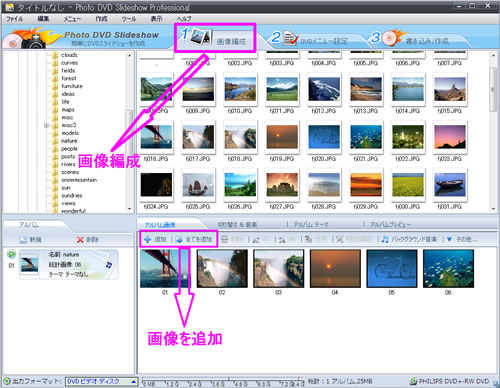
このステップで、画像の切り替え効果とアルバムのバックグラウンド音楽(BGM)を指定することができます。指定しないと、デフォルト音楽をBGMにします。また、ランダム化で切り替え効果を画像に適用します。以下の画像をご覧ください。幾つかのヒントがあります。また、アルバム毎にアルバムテーマを指定することができます。デフォルト設定はアルバムテーマを使用しないのです。
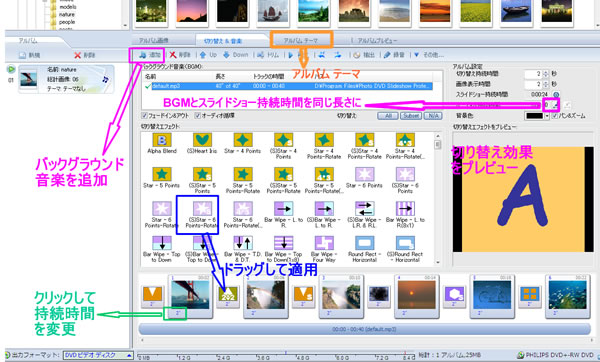
ここでは三百個以上の切り替え効果があります。設定が終わったら、「アルバムプレビュー」タブでアルバムをプレビューできます。
ステップ 2: DVDメニューを選択と編集
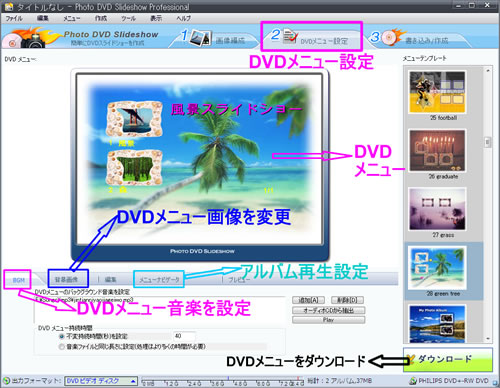
このステップでは、多数の内蔵のDVDメニューから一つを選択してください。ダウンロードボタンをクリックすれば、もっとのDVDメニューをダウンロードできます。ハードディスク上の画像をDVDメニューに設定することもできます。また、MP3、WAVE、WMAとCDトラックをDVDメニュー音楽に設定することもできます。このステップでは、DVDメニュー再生とアルバム再生のコントロールを設定することもできます。
ステップ 3: スライドショーをDVD/CDに書き込む
「書き込む」ボタンをクリックして、DVDスライドショーを作成します。或いは、他の出力形式を選択して、スライドショー動画またはウェブアルバムを作成してください。ISOイメージの作成も可能です。このステップでは、テレビシステム、DVDスライドショー著作権説明、ディスクコピー数などを設定することもできます。
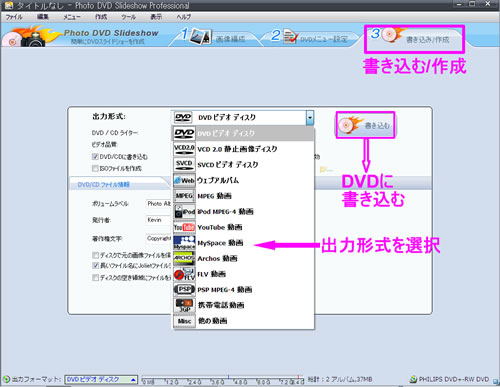
Photo DVD Slideshow があれば、簡単に静止画と音楽から多彩な表現のあるスライドショーを作成することができます。テレビ/DVDプレーヤーでご家族とお友達と一緒に過去の記憶を味わったり、iPod、PSP、携帯電話などで歩いて楽しんだりすることができます。
